南方CASS的使用方法
南方cass使用方法
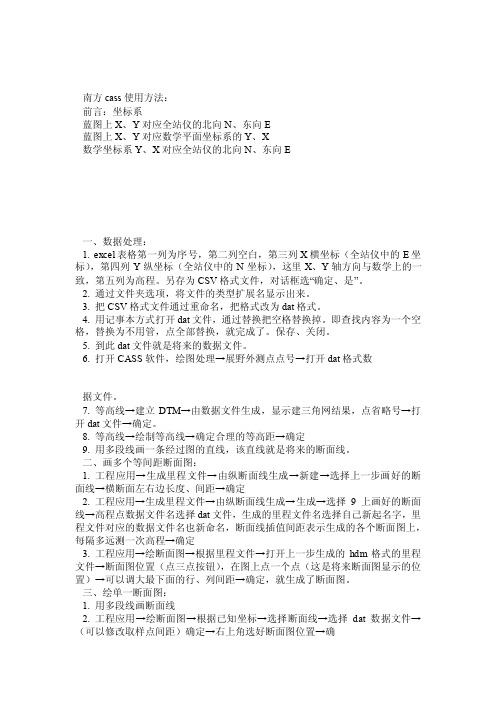
南方cass使用方法:前言:坐标系蓝图上X、Y对应全站仪的北向N、东向E蓝图上X、Y对应数学平面坐标系的Y、X数学坐标系Y、X对应全站仪的北向N、东向E一、数据处理:1. excel表格第一列为序号,第二列空白,第三列X横坐标(全站仪中的E坐标),第四列Y纵坐标(全站仪中的N坐标),这里X、Y轴方向与数学上的一致,第五列为高程。
另存为CSV格式文件,对话框选“确定、是”。
2. 通过文件夹选项,将文件的类型扩展名显示出来。
3. 把CSV格式文件通过重命名,把格式改为dat格式。
4. 用记事本方式打开dat文件,通过替换把空格替换掉。
即查找内容为一个空格,替换为不用管,点全部替换,就完成了。
保存、关闭。
5. 到此dat文件就是将来的数据文件。
6. 打开CASS软件,绘图处理→展野外测点点号→打开dat格式数据文件。
7. 等高线→建立DTM→由数据文件生成,显示建三角网结果,点省略号→打开dat文件→确定。
8. 等高线→绘制等高线→确定合理的等高距→确定9. 用多段线画一条经过图的直线,该直线就是将来的断面线。
二、画多个等间距断面图:1. 工程应用→生成里程文件→由纵断面线生成→新建→选择上一步画好的断面线→横断面左右边长度、间距→确定2. 工程应用→生成里程文件→由纵断面线生成→生成→选择9上画好的断面线→高程点数据文件名选择dat文件,生成的里程文件名选择自己新起名字,里程文件对应的数据文件名也新命名,断面线插值间距表示生成的各个断面图上,每隔多远测一次高程→确定3. 工程应用→绘断面图→根据里程文件→打开上一步生成的hdm格式的里程文件→断面图位置(点三点按钮),在图上点一个点(这是将来断面图显示的位置)→可以调大最下面的行、列间距→确定,就生成了断面图。
三、绘单一断面图:1. 用多段线画断面线2. 工程应用→绘断面图→根据已知坐标→选择断面线→选择dat数据文件→(可以修改取样点间距)确定→右上角选好断面图位置→确定,完成。
南方CASS操作步骤:
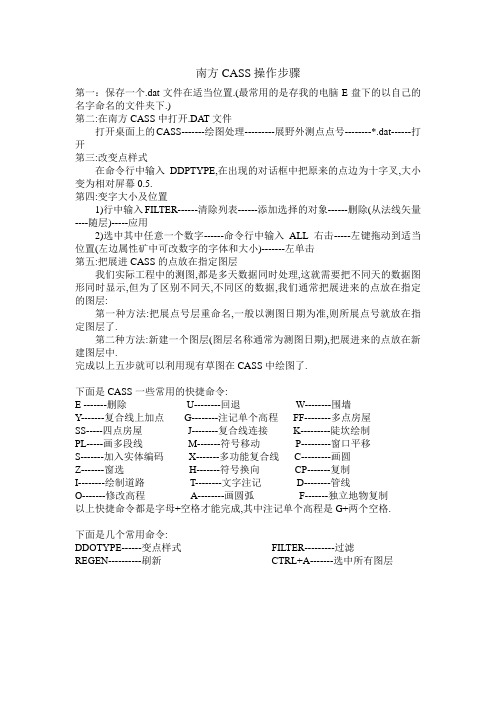
南方CASS操作步骤第一:保存一个.dat文件在适当位置.(最常用的是存我的电脑E盘下的以自己的名字命名的文件夹下.)第二:在南方CASS中打开.DAT文件打开桌面上的CASS-------绘图处理---------展野外测点点号--------*.dat------打开第三:改变点样式在命令行中输入DDPTYPE,在出现的对话框中把原来的点边为十字叉,大小变为相对屏幕0.5.第四:变字大小及位置1)行中输入FILTER------清除列表------添加选择的对象------删除(从法线矢量----随层)-----应用2)选中其中任意一个数字------命令行中输入ALL右击-----左键拖动到适当位置(左边属性矿中可改数字的字体和大小)-------左单击第五:把展进CASS的点放在指定图层我们实际工程中的测图,都是多天数据同时处理,这就需要把不同天的数据图形同时显示,但为了区别不同天,不同区的数据,我们通常把展进来的点放在指定的图层:第一种方法:把展点号层重命名,一般以测图日期为准,则所展点号就放在指定图层了.第二种方法:新建一个图层(图层名称通常为测图日期),把展进来的点放在新建图层中.完成以上五步就可以利用现有草图在CASS中绘图了.下面是CASS一些常用的快捷命令:E -------删除U--------回退W--------围墙Y-------复合线上加点G--------注记单个高程FF--------多点房屋SS-----四点房屋J--------复合线连接K---------陡坎绘制PL-----画多段线M-------符号移动P---------窗口平移S-------加入实体编码X-------多功能复合线C---------画圆Z-------窗选H-------符号换向CP-------复制I--------绘制道路T--------文字注记D--------管线O-------修改高程A--------画圆弧F-------独立地物复制以上快捷命令都是字母+空格才能完成,其中注记单个高程是G+两个空格.下面是几个常用命令:DDOTYPE------变点样式FILTER---------过滤REGEN----------刷新CTRL+A-------选中所有图层。
南方cass使用方法

南方cass使用方法南方Cass是一种具有广泛用途的生产数据分析和可视化软件,它主要用于处理商业和金融数据。
通过南方Cass,用户可以进行数据分析、可视化、报告生成等一系列数据处理操作。
本文将介绍南方Cass的使用方法,并重点讨论数据导入、数据分析和可视化的操作步骤。
首先,要使用南方Cass,我们需要先安装软件并进行注册。
安装完成后,我们打开软件,首先看到的是数据导入界面。
在南方Cass中,数据可以从多种渠道导入,比如从Excel文件、数据库、文本文件等。
在数据导入界面,我们可以选择相应的数据源,并进行数据导入操作。
在数据导入完成之后,我们需要进行数据清洗和预处理的操作。
南方Cass提供了丰富的数据处理工具,比如数据筛选、排序、去重、缺失值处理等,以及数据变换、合并、拆分等操作。
通过这些工具,我们可以将导入的原始数据进行清洗和整理,为后续的分析和可视化做好准备。
接下来,我们将进入数据分析的操作。
在南方Cass中,数据分析主要通过建立模型和进行计算来完成。
我们可以选择不同的分析方法,比如描述性统计、回归分析、时间序列分析、聚类分析等,根据具体的业务需求进行选择。
在进行数据分析时,南方Cass提供了丰富的分析函数和算法,而且支持自定义脚本和插件,可以满足不同领域的数据分析要求。
除了数据分析,南方Cass还支持数据可视化的操作。
数据可视化是将分析结果以图形的形式呈现出来,以便更直观地展现数据的特征和规律。
在南方Cass中,我们可以通过简单的拖拽和配置,就能够生成各种饼图、柱状图、折线图、散点图等。
而且,南方Cass还支持交互式可视化,用户可以根据需要对可视化图形进行交互操作,比如通过选择、过滤、联动等方式进行数据探索和展示。
除了以上的基本操作外,南方Cass还有其他一些高级功能,比如报告生成、数据挖掘、预测建模等。
通过这些功能,用户可以进一步挖掘数据的潜在规律和价值,为业务决策和战略规划提供有力支持。
南方CASS测量软件使用方法

南方CASS测量软件使用方法
一、原始地貌修改
1、cass方格网单位必须为m。
(mm缩小1000倍)
2、输入原始地貌标高数据图层修改为“GCD”图层(即“高程点”)。
有手动及自动输入两种方法。
2.1手动输入:用cass竖向工具栏“ .91”命令逐点输入,“绘图处理”—“打散高程点”款选输入的数据右键确认,命令栏输入“mssx”选“6选取”右键“确认”,移动命令使所有标高数据上移(方格网交点右上方)。
2.2自动输入:用cass打开已有原始地貌标高电子档(方格网单位为m)。
“.91”命令输入任意一个标高,“绘图处理”—“打散高程点”,删除这个标高数据,保留红点,用复制命令使所有方格网交点有红点。
3、使所有红点和数据分离(图层在GCD上),方格网尺寸单位为m。
“工程应用”—“高程点生成”—“无编码高程点”保存“XXXX原始地貌标高”按照命令栏提示输入GCD,两次。
二、工程量计算(大平场)
“工程应用”—“方格网计算”—“选框线“(框线即平基范围,必须为闭合,即最后一点用C闭合)---导入“XXXX原始地貌标高”---“输入平基标高”—“方格网选尺寸”—用F3命令捕捉交点。
三、工程量计算(边坡)
“.91”命令手动输入坡顶坡脚标高(即竣工标高),GCD图层上,打散高程点,数据上移,---工程应用---高程点生成数据文件—无编码高程点---GCD 两遍---等高线—建立DTM—坐标数据文件选取刚才生成的数据文件—不显示三角网----方格网计算—选框线—输入高程点坐标(即原始地貌标高文件)---三角网文件—选择方格网尺寸。
南方CASS测量软件使用方法

南方CASS测量软件使用方法1.软件安装和启动:-将南方CASS测量软件安装到计算机上,并确保计算机满足软件的最低运行要求。
-双击桌面上的软件图标或在开始菜单中找到软件图标并单击启动软件。
2.数据导入:-在软件主页面选择“数据导入”选项,选择要导入的数据文件或文件夹。
-单击“打开”按钮导入数据文件。
支持的数据格式包括CSV、TXT和NFX等。
-数据导入后,软件会自动对数据进行解析和处理,显示在软件的数据列表中。
-点击“确定”保存修改后的数据。
4.数据处理和分析:-在软件主页面选择“数据处理”选项,选择需要进行的数据处理和分析操作。
-根据需要选择数据平差、坐标转换、高程计算、尺度变换等功能。
-在数据处理界面进行参数设置,并选择要处理的数据列表和文件。
-单击“运行”按钮开始进行数据处理和分析。
5.数据输出和导出:-在数据处理完成后,选择“数据输出”选项,选择需要输出和导出的数据格式。
- 支持的输出格式包括TXT、CSV、Excel等常见格式。
-设置输出文件保存的路径和文件名,并单击“导出”按钮进行导出。
6.报告生成和打印:-在软件主页面选择“报告生成”选项,选择需要生成和打印的报告模板。
-根据需要设置报告的标题、日期、单位等信息。
-点击“生成报告”按钮生成报告,可以选择保存为PDF文件或直接打印。
7.高级功能使用:-南方CASS测量软件还提供了一些高级功能,如无人机航测图像处理、三维模型重建等。
-在软件主页面选择“高级功能”选项,选择需要使用的高级功能。
-根据功能需要进行相应的设置和操作,完成后保存或导出结果。
南方cass使用手册
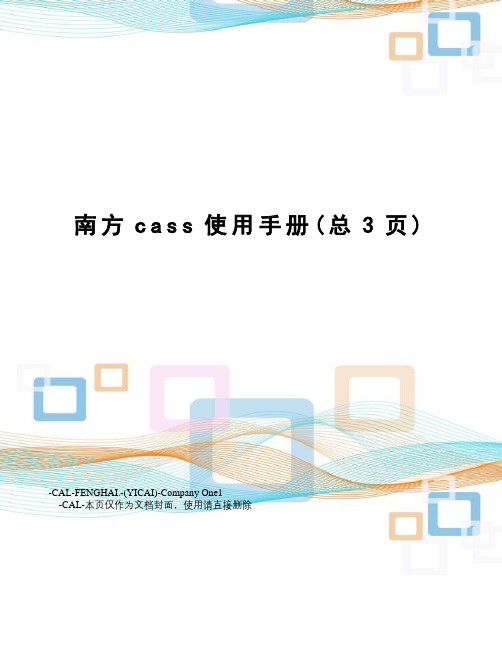
南方c a s s使用手册(总3页) -CAL-FENGHAI.-(YICAI)-Company One1-CAL-本页仅作为文档封面,使用请直接删除第一篇入门篇本篇是CASS4.0的入门,主要介绍CASS4.0安装与使用的一些基础知识。
第一章主要介绍CASS4.0的安装及运行环境、安装过程、旧版CASS 的升级等内容。
初次使用CASS的用户应该首先检查自己的计算机是否符合本章第一节所要求的计算机软、硬件环境,然后仔细地按照按第二章的步骤完成CASS4.0的安装CASS的老用户可以跳过第一节、第二节,直接阅读第三节CASS4.0升级的有关内容。
本章要求用户具有一定的计算机和Windows使用经验。
第二章是CASS4.0的使用入门,主要介绍用CASS4.0作出一幅地形图的过程。
初次使用CASS的用户应该完整阅读本章的内容,并按提供的步骤上机操作并仔细体会CASS4.0作图的过程。
CASS的老用户可以跳过本章。
本章要求用户具有初步的AutoCAD操作经验。
第二篇实战篇本篇介绍用CASS4.0进行数字化地形地籍成图的实际工作方法。
对于从事数字化成图实际生产的人员,特别是CASS的新用户来说,本篇的内容是必读的。
本篇内容既可作为初次使用CASS的学习材料,也可作为实际工作的备查材料。
第三章主要介绍内、外业一体化作业模式测绘地形图的详细过程和内、外业工作方法。
根据CASS老用户的反馈,内外业一体化作业模式主要采用“草图法”。
根据这一情况,本章的重点放在“草图法”的作业过程。
第四章主要介绍内、外业一体化模式测制制地籍图,以及在地籍图的基础上生成宗地图和有关地籍表格的过程与方法。
本章所涉及的地籍测量与制图功能与本公司的地籍管理专用软件CLC 具有良好的数据接口,二者配合使用可以顺利完成地籍测量与地籍管理的全部工作。
第五章主要介绍用手扶跟踪数字化仪进行老图数字化的工作过程与方法。
本章还简单介绍了扫描矢量化的基本过程与方法。
南方CASS的使用方法

南方CASS的使用方法一( 软件介绍1.CASS地形地藉成图软件是基于AutoCAD平台技术的GIS前端数据处理系统。
广泛应用于地形成图、地藉成图、工程测量应用、空间数据建库等领域,全面面向GIS,彻底打通数字化成图系统与GIS接口,使用骨架线实时编辑、简码用户化、GIS无缝接口等先进技术。
自CASS软件推出以来,已经成长成为用户量最大、升级最快、服务最好的主流成图系统。
2.本软件仅适用于AutoCAD2004、2005及2006.3.本软件可以进行基本绘图,土方计算,测量放样,坐标计算等操作。
二(软件的安装CASS7.0的安装应该在安装完AutoCAD 2006并运行一次后才进行。
打开CASS70文件夹,找到setup.exe 文件并双击它,屏幕上将出现图1-12的界面(CASS7.0的安装向导将提示用户进行软件的安装)。
稍等得到图1-13的“欢迎”界面。
图1-12 CASS7.0软件安装“安装向导”界面图1-13 CASS7.0软件安装“欢迎”界面在图1-13中单击下一步按钮,得到图1-14的界面。
图1-14 CASS7.0软件安装“产品信息”界面在图1-14中单击下一步按钮,得到图1-15的界面。
图1-15 输入客户信息图1-16 CASS7.0软件安装“路径设置”界面在图1-16中确定CASS7.0软件的安装位置(文件夹)。
安装软件给出了默认的安装位置C:\Program Files\CASS7.0,用户也可以通过单击浏览按钮从弹出的对话框中修改软件的安装路径,要注意CASS7.0系统必须安装在根目录的CASS7.0子目录下。
如果已选择好了安装路径,则可以单击下一步按钮开始进行安装。
安装过程中自动弹出软件狗的驱动程序安装向导,如图1-17:图1-17 CASS7.0软件狗驱动程序安装向导安装完成后屏幕弹出以下界面,单击“完成”按钮,结束CASS7.0的安装。
图1-18 CASS7.0软件安装“安装完成”界面三(针对工程测量,土方计算来说一下它的使用方法: 1. 绘制等高线图a. 将外业测得的数据以记事本的形式存入文件(也可以通过全站仪直接导入软件里,但仅限南方全站仪),一般时大多通过其他全站仪数据连接传到电脑上,再经修改改成南方CASS识别的格式,如 1,,-5288.333,16050.440,301.77。
南方cass的使用流程

南方Cass的使用流程1. 简介南方Cass是一种高性能分布式数据库,基于Cassandra和Spark的分布式计算平台。
它提供了强大的数据存储和计算能力,为用户提供了可靠、高效的数据管理和分析服务。
2. 安装和配置2.1 安装Cassandra首先,需要下载和安装Cassandra,可以从官方网站上获取最新版本的安装包。
下载完成后,按照官方文档进行安装,配置相应的环境变量。
2.2 安装Spark接下来,需要下载和安装Spark,同样从官方网站上获取最新版本的安装包。
安装完成后,同样需要配置相应的环境变量。
2.3 安装南方Cass在安装完Cassandra和Spark之后,可以开始安装南方Cass。
下载南方Cass的安装包,解压缩到指定目录。
然后,配置南方Cass的环境变量。
3. 使用流程3.1 创建表格首先,需要通过Cassandra的CQL语句在南方Cass中创建表格。
可以使用CQL Shell或其他Cassandra客户端工具来执行创建表格的操作。
在创建表格时,可以指定表格的名称、字段名称和数据类型等信息。
3.2 导入数据在创建好表格后,可以将数据导入到表格中。
可以使用Cassandra的CQL语句或Spark的RDD来导入数据。
导入数据时,需要指定数据源和目标表格。
3.3 执行查询在导入数据后,就可以执行查询操作了。
可以使用Cassandra的CQL语句或Spark的SQL语句来执行查询。
查询结果可以保存到文件或输出到控制台。
3.4 执行计算任务除了执行查询操作,南方Cass还可以执行各种计算任务。
可以使用Cassandra的CQL语句或Spark的RDD来执行计算任务。
计算任务的结果可以保存到文件或输出到控制台。
4. 高级功能4.1 数据分片南方Cass支持数据的分片和存储。
可以按照某个字段将数据分片存储在不同的节点上,提高数据的并发读写性能。
4.2 数据复制南方Cass支持数据的复制和备份。
南方CASS土方算量操作方法

南方CASS土方算量操作方法1.基本概念-南方CASS:指南方计算机辅助土方计算系统,是一种计算土方工程量的软件系统。
-土方工程量:指土方工程中土方开挖和回填的数量。
-土方体积:指土方体积的总和。
-土方开挖量:指挖土方的数量。
-土方回填量:指回填土方的数量。
-原状土方量:指土方工程中原状土方的数量。
-松土方量:指土方工程中松土土方的数量。
-压实土方量:指土方工程中压实土方的数量。
2.计算步骤-步骤一:准备工作a.收集土方工程的设计图纸和规范文件。
b.确定土方工程的计算范围和要点。
-步骤二:导入设计图纸a.打开南方CASS软件。
b.导入土方工程的设计图纸。
c.确定坐标系和比例尺。
-步骤三:标注土层分界线a.在设计图纸上标注土层分界线。
b.确定每个土层的属性,如土壤类型和含水量等。
-步骤四:绘制工程线路a.在设计图纸上绘制工程线路,包括开挖线路和回填线路。
b.确定线路的坡度和宽度等参数。
-步骤五:计算土方体积a.根据土层分界线和工程线路,计算每个土层的土方体积。
b.将各个土层的土方体积累加,得到总的土方体积。
-步骤六:计算土方开挖量和回填量a.根据开挖线路和回填线路,分别计算土方开挖量和回填量。
b.将各个线路的土方开挖量和回填量累加,得到总的土方开挖量和回填量。
-步骤七:计算原状土方量、松土方量和压实土方量a.根据土层分界线和工程线路,计算每个土层的原状土方量、松土方量和压实土方量。
b.将各个土层的原状土方量、松土方量和压实土方量累加,得到总的原状土方量、松土方量和压实土方量。
-步骤八:生成报表a.根据计算结果,生成土方计算报表。
b.报表中包括土方体积、土方开挖量、土方回填量、原状土方量、松土方量和压实土方量等数据。
3.注意事项-在进行土方计算前,要仔细阅读设计图纸和规范文件,了解土方工程的要求和设计要点。
-在导入设计图纸时,要确保图纸的坐标系和比例尺正确无误。
-在标注土层分界线时,要准确确定每个土层的属性,以便后续计算土方体积和土方开挖回填量。
南方CASS土方算量操作方法

南方CASS土方算量操作方法一、新建项目1.打开南方CASS软件,点击“新建项目”按钮,进入新建项目界面。
2.在新建项目界面填写项目基本信息,包括项目名称、项目编号、计量单位等,并点击“确定”按钮。
二、导入工程数据1.在新建项目界面点击“导入工程数据”按钮,进入导入工程数据界面。
2.在导入工程数据界面选择“主工程数据”文件夹,点击“确定”按钮。
三、基本设置1.在导入工程数据界面,点击“材料设置”按钮,进入材料设置界面。
2.在材料设置界面,设置主要施工材料的密度、摊铺层数等参数,并点击“确定”按钮。
3.在导入工程数据界面,点击“参数设置”按钮,进入参数设置界面。
4.在参数设置界面,设置计算参数,如填挖方代码、挖填系数等,并点击“确定”按钮。
四、土方计算1.在新建项目界面,点击“土规模自动计算”按钮,进入土规模自动计算界面。
2.在土规模自动计算界面,选择计算范围,点击“计算”按钮,南方CASS自动计算土方规模。
五、平方量规模计算1.在土规模自动计算界面,选择需要计算平方量的土方范围。
2.点击“平方量规模计算”按钮,进入平方量规模计算界面。
3.在平方量规模计算界面,设置计算参数,点击“计算”按钮,南方CASS自动计算平方量规模。
六、施工工序1.在新建项目界面,点击“选择工序”按钮,进入施工工序界面。
2.在施工工序界面,选择需要计算工序量的工程工序。
3.点击“工序量计算”按钮,进入工序量计算界面。
4.在工序量计算界面,设置计算参数,点击“计算”按钮,南方CASS自动计算工序量。
七、成本预估1.在新建项目界面,点击“成本预估”按钮,进入成本预估界面。
2.在成本预估界面,设置主材价格、人工价格等参数。
3.南方CASS自动根据土方规模和工序量计算出成本预估值。
八、生成报表1.在新建项目界面,点击“生成报表”按钮,进入报表生成界面。
2.在报表生成界面,选择需要生成的报表类型,点击“生成”按钮,南方CASS自动生成报表。
南方CASS的使用方法
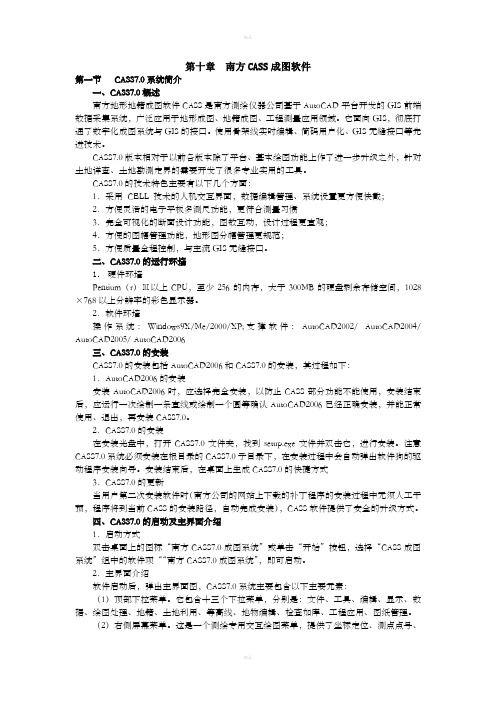
第十章南方CASS成图软件第一节CASS7.0系统简介一、CASS7.0概述南方地形地籍成图软件CASS是南方测绘仪器公司基于AutoCAD平台开发的GIS前端数据采集系统,广泛应用于地形成图、地籍成图、工程测量应用领域。
它面向GIS,彻底打通了数字化成图系统与GIS的接口。
使用骨架线实时编辑、简码用户化、GIS无缝接口等先进技术。
CASS7.0版本相对于以前各版本除了平台、基本绘图功能上作了进一步升级之外,针对土地详查、土地勘测定界的需要开发了很多专业实用的工具。
CASS7.0的技术特色主要有以下几个方面:1.采用CELL 技术的人机交互界面,数据编辑管理、系统设置更方便快截;2.方便灵活的电子平板多测尺功能,更符合测量习惯3.完全可视化的断面设计功能,图数互动,设计过程更直观;4.方便的图幅管理功能,地形图分幅管理更规范;5.方便质量全程控制,与主流GIS无缝接口。
二、CASS7.0的运行环境1.硬件环境Pentium(r)Ⅲ以上CPU,至少256的内存,大于300MB的硬盘剩余存储空间,1028×768以上分辨率的彩色显示器。
2.软件环境操作系统:Windows9X/Me/2000/XP;支撑软件:AutoCAD2002/ AutoCAD2004/ AutoCAD2005/ AutoCAD2006三、CASS7.0的安装CASS7.0的安装包括AutoCAD2006和CASS7.0的安装,其过程如下:1.AutoCAD2006的安装安装AutoCAD2006时,应选择完全安装,以防止CASS部分功能不能使用,安装结束后,应运行一次绘制一条直线或绘制一个圆等确认AutoCAD2006已经正确安装,并能正常使用、退出,再安装CASS7.0。
2.CASS7.0的安装在安装光盘中,打开CASS7.0文件夹,找到setup.exe文件并双击它,进行安装。
注意CASS7.0系统必须安装在根目录的CASS7.0子目录下,在安装过程中会自动弹出软件狗的驱动程序安装向导。
南方绘图 CASS 7.0成图系统使用说明
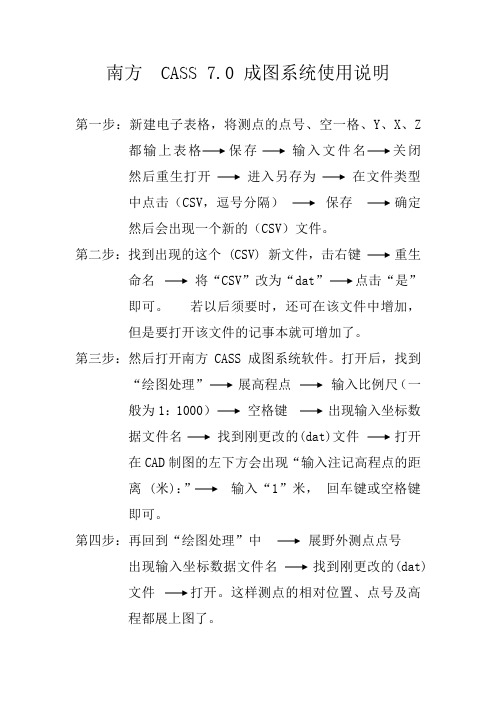
南方 CASS 7.0 成图系统使用说明第一步:新建电子表格,将测点的点号、空一格、Y、X、Z 都输上表格保存输入文件名关闭然后重生打开进入另存为在文件类型中点击(CSV,逗号分隔)保存确定然后会出现一个新的(CSV)文件。
第二步:找到出现的这个 (CSV) 新文件,击右键重生命名将“CSV”改为“dat”点击“是”即可。
若以后须要时,还可在该文件中增加,但是要打开该文件的记事本就可增加了。
第三步:然后打开南方CASS成图系统软件。
打开后,找到“绘图处理”展高程点输入比例尺(一般为1:1000)空格键出现输入坐标数据文件名找到刚更改的(dat)文件打开在CAD制图的左下方会出现“输入注记高程点的距离 (米):”输入“1”米,回车键或空格键即可。
第四步:再回到“绘图处理”中展野外测点点号出现输入坐标数据文件名找到刚更改的(dat)文件打开。
这样测点的相对位置、点号及高程都展上图了。
第五步:绘制等高线:在CAD制图的上方,找到“绘制等高线”新键DTM文件找到刚建(dat)文件“。
”中打开输入等高距确定。
就OK了!南方CASS 7.0土方计算的应用第一步:绘制好地形图后,输入直线命令“PL”,圈定要填或是要挖的区域,最后输入命令“C”闭合。
第二步:进入“工程应用” DTM法土方计算(根据坐标文件、根据图上高程点、根据图上三角网计算两期间土方),选择“根据坐标文件”,将出现“口”光标,选择圈定的复合线,左击,又会出现“输入高程点数据文件名”,在这里面打到刚才绘制地形图的dat文件,并打开,然后会出现一个“DTM土方参数设置表”。
在此设置里“平场标高:输入你要填入土方到哪一水平的标高或是你要挖出哪一水平标高以上的土方,以此为基线;边界采样间距:20m,不要更改;边坡设置:选择“向上放坡”或是“向下放坡”,坡度:一般0.3为宜,最后选择“确定”。
第三步:确定后将会出现一个“AutoCAD信息”,挖方量:XXXm3填方量:XXXm3,详见dtmtf.Log文件,点击“确定”,然后将“十”字光标,移到一个空处,左击,结果就出来了。
《南方CASS教程》课件

利用PPT课件进行复习和巩固, 提高学习效果
05
南方CASS教程 PPT课件的优点和 不足
PPT课件的优点
直观易懂:通过图文并茂的方式,使内容更加直观易懂 互动性强:可以设置互动环节,增加学习的趣味性 方便复习:可以随时随地进行复习,不受时间和地点的限制 易于更新:可以随时更新课件内容,保持内容的新鲜度和准确性
南方CASS教程PPT 课件
单击此处添加副标题
汇报人:
目录
添加目录项标题
南方CASS教程PPT课件内 容
南方CASSSS教程PPT课件使 用方法
01
添加章节标题
02
南方CASS教程概 述
什么是南方CASS
南方CASS是 南方测绘仪器 有限公司开发 的一款地理信
绘图区等
学习如何进 行地形图绘 制,如绘制 等高线、绘 制断面图等
学习如何进 行地形图编 辑,如修改 地形图、删 除地形图等
学习如何进 行地形图输 出,如打印 地形图、导 出地形图等
学习如何进 行地形图分 析,如计算 地形图面积、 计算地形图
坡度等
南方CASS的数据处理和分析方法
数据分析:包括数据查询、 数据汇总、数据挖掘等
PPT课件的不足之处
内容过多:可能导致观众难以消化和理解 互动性差:无法实时与观众进行互动和交流 技术要求高:需要一定的技术水平才能制作出高质量的PPT课件 更新速度慢:可能无法及时更新最新的技术和知识
如何改进和完善PPT课件
增加互动性:设 计一些互动环节, 如问答、投票等, 提高观众的参与 度
优化内容:对内 容进行梳理,确 保逻辑清晰,重 点突出
美化设计:使用 高质量的图片、 图表和动画,提 高视觉效果
南方cass中操作流程

南方cass中操作流程
南方CASS(Computer Assisted Survey System)是一种用于数据收集和调查的计算机辅助系统,它可以帮助研究人员更高效地进行调查和数据分析。
在南方CASS中,操作流程通常包括以下几个步骤:
首先,研究人员需要设计调查问卷。
他们可以使用南方CASS提供的模板或自定义问卷,根据研究的目的和需求来设计问题。
问卷设计完成后,研究人员需要将问卷上传到南方CASS系统中。
接下来,研究人员需要选择调查对象。
他们可以通过南方CASS 系统中的筛选功能来选择符合条件的调查对象,如年龄、性别、地区等。
一旦选择完成,研究人员可以将问卷发送给调查对象。
调查对象收到问卷后,可以通过南方CASS系统进行填写。
南方CASS系统提供了简单易用的界面,调查对象可以方便地填写问卷并提交答案。
研究人员可以实时监控调查进度和收集到的数据。
收集到足够的数据后,研究人员可以使用南方CASS系统进行数据分析。
系统提供了各种统计分析工具,可以帮助研究人员快速分析数据并生成报告。
研究人员还可以根据需要对数据进行进一步的处理和分析。
最后,研究人员可以根据分析结果制定相应的策略或决策。
南
方CASS系统可以帮助研究人员将数据转化为实际行动,帮助他们更好地理解调查对象的需求和行为。
总的来说,南方CASS系统在数据收集和调查方面提供了很大的便利性和效率。
通过简化操作流程和提供强大的分析工具,南方CASS系统可以帮助研究人员更好地进行调查和数据分析,为他们的研究工作提供有力支持。
南方cass的使用方法
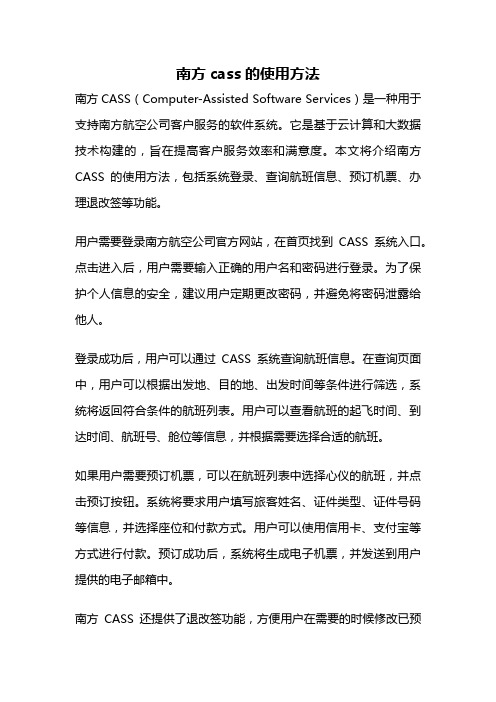
南方cass的使用方法南方CASS(Computer-Assisted Software Services)是一种用于支持南方航空公司客户服务的软件系统。
它是基于云计算和大数据技术构建的,旨在提高客户服务效率和满意度。
本文将介绍南方CASS的使用方法,包括系统登录、查询航班信息、预订机票、办理退改签等功能。
用户需要登录南方航空公司官方网站,在首页找到CASS系统入口。
点击进入后,用户需要输入正确的用户名和密码进行登录。
为了保护个人信息的安全,建议用户定期更改密码,并避免将密码泄露给他人。
登录成功后,用户可以通过CASS系统查询航班信息。
在查询页面中,用户可以根据出发地、目的地、出发时间等条件进行筛选,系统将返回符合条件的航班列表。
用户可以查看航班的起飞时间、到达时间、航班号、舱位等信息,并根据需要选择合适的航班。
如果用户需要预订机票,可以在航班列表中选择心仪的航班,并点击预订按钮。
系统将要求用户填写旅客姓名、证件类型、证件号码等信息,并选择座位和付款方式。
用户可以使用信用卡、支付宝等方式进行付款。
预订成功后,系统将生成电子机票,并发送到用户提供的电子邮箱中。
南方CASS还提供了退改签功能,方便用户在需要的时候修改已预订的机票信息。
用户可以在系统中找到已预订机票列表,选择需要办理退改签的机票,并按照系统提示进行操作。
退改签政策因航班和舱位不同而有所不同,用户在办理退改签时需要注意相关规定和费用。
除了以上功能,南方CASS还提供了其他一些实用的服务。
例如,用户可以在系统中查询航班动态,了解航班的起飞延误、取消等信息;用户还可以查询里程积累情况,了解自己的里程余额和可用积分;同时,南方CASS还提供了在线客服功能,用户可以通过系统与客服人员进行实时沟通,解决遇到的问题和困惑。
南方CASS是南方航空公司为了提高客户服务效率和满意度而推出的一款软件系统。
通过登录系统,用户可以查询航班信息、预订机票、办理退改签等操作。
南方cass操作流程
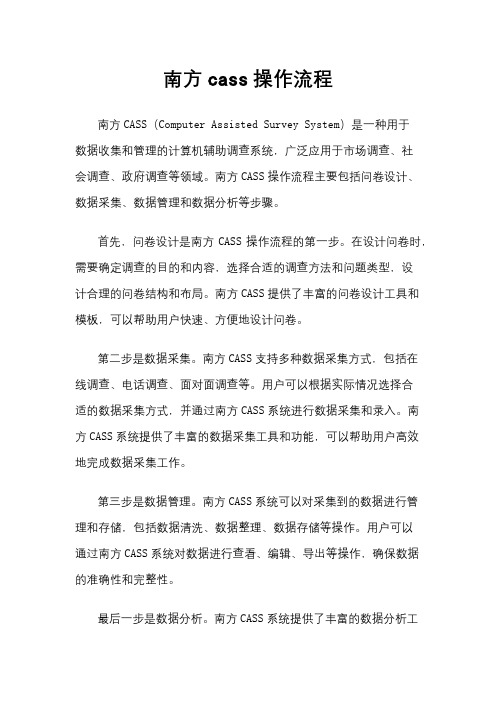
南方cass操作流程南方CASS(Computer Assisted Survey System)是一种用于数据收集和管理的计算机辅助调查系统,广泛应用于市场调查、社会调查、政府调查等领域。
南方CASS操作流程主要包括问卷设计、数据采集、数据管理和数据分析等步骤。
首先,问卷设计是南方CASS操作流程的第一步。
在设计问卷时,需要确定调查的目的和内容,选择合适的调查方法和问题类型,设计合理的问卷结构和布局。
南方CASS提供了丰富的问卷设计工具和模板,可以帮助用户快速、方便地设计问卷。
第二步是数据采集。
南方CASS支持多种数据采集方式,包括在线调查、电话调查、面对面调查等。
用户可以根据实际情况选择合适的数据采集方式,并通过南方CASS系统进行数据采集和录入。
南方CASS系统提供了丰富的数据采集工具和功能,可以帮助用户高效地完成数据采集工作。
第三步是数据管理。
南方CASS系统可以对采集到的数据进行管理和存储,包括数据清洗、数据整理、数据存储等操作。
用户可以通过南方CASS系统对数据进行查看、编辑、导出等操作,确保数据的准确性和完整性。
最后一步是数据分析。
南方CASS系统提供了丰富的数据分析工具和功能,可以帮助用户对采集到的数据进行分析和统计。
用户可以通过南方CASS系统进行数据分析、生成统计报告、制作图表等操作,从而得出结论和提出建议。
总的来说,南方CASS操作流程包括问卷设计、数据采集、数据管理和数据分析等步骤,通过南方CASS系统的支持和帮助,用户可以高效地完成调查工作,获取准确、可靠的调查数据,为决策提供有力的支持。
南方测绘软件cass基本操作
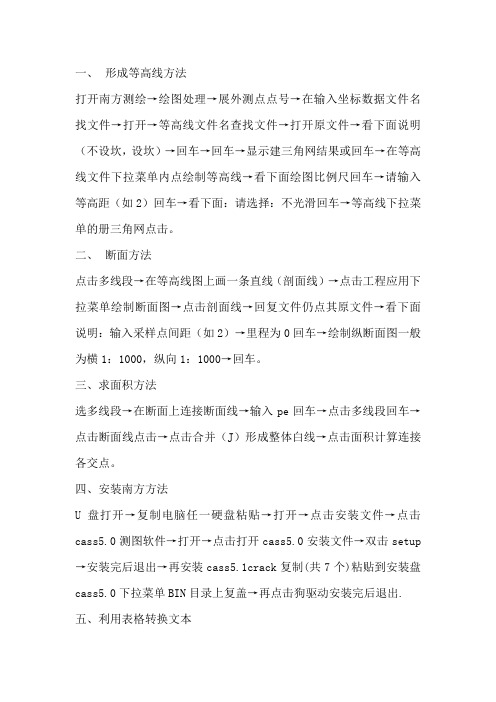
一、形成等高线方法
打开南方测绘→绘图处理→展外测点点号→在输入坐标数据文件名找文件→打开→等高线文件名查找文件→打开原文件→看下面说明(不设坎,设坎)→回车→回车→显示建三角网结果或回车→在等高线文件下拉菜单内点绘制等高线→看下面绘图比例尺回车→请输入等高距(如2)回车→看下面:请选择:不光滑回车→等高线下拉菜单的册三角网点击。
二、断面方法
点击多线段→在等高线图上画一条直线(剖面线)→点击工程应用下拉菜单绘制断面图→点击剖面线→回复文件仍点其原文件→看下面说明:输入采样点间距(如2)→里程为0回车→绘制纵断面图一般为横1:1000,纵向1:1000→回车。
三、求面积方法
选多线段→在断面上连接断面线→输入pe回车→点击多线段回车→点击断面线点击→点击合并(J)形成整体白线→点击面积计算连接各交点。
四、安装南方方法
U盘打开→复制电脑任一硬盘粘贴→打开→点击安装文件→点击cass5.0测图软件→打开→点击打开cass5.0安装文件→双击setup →安装完后退出→再安装cass5.1crack复制(共7个)粘贴到安装盘cass5.0下拉菜单BIN目录上复盖→再点击狗驱动安装完后退出.
五、利用表格转换文本
将EXCT表格复制至WOR文本在涂黑在表格命令中选择表格转换为文本命令后出来一个命令窗选逗号,保存后在文件名后加.dat保存类型为纯文本名
六、CaSS转换为CAD
在CASS绘完图后在“文件”按纽中,选“AutoCAD系统配置”,出现一个窗口选“配置”,出现一个窗口,将AutoCAD系统选“置为当前”,即可。
南方cass使用方法

南方cass使用方法
南方Cass使用方法。
南方Cass是一款功能强大的音乐播放器,它拥有丰富的音乐资源和个性化的推荐功能,为用户提供了极佳的音乐体验。
下面将为大家介绍南方Cass的使用方法,希望能够帮助大家更好地使用这款音乐播放器。
首先,打开南方Cass应用程序,你会看到一个简洁而美观的界面。
在界面的下方有“发现”、“我的音乐”、“朋友”、“账号”等选项,用户可以根据自己的需求进行选择。
点击“发现”可以发现最新最热的音乐,点击“我的音乐”可以查看自己的音乐库,点击“朋友”可以关注好友的动态,点击“账号”可以管理个人信息和设置。
在“发现”页面,你可以看到各种音乐推荐和排行榜,还可以根据自己的喜好进行个性化推荐,发现更多优质音乐。
在“我的音乐”页面,你可以创建自己的歌单,收藏喜欢的音乐,还可以下载音乐到本地进行离线收听。
在“朋友”页面,你可以关注好友,分享自己的音乐喜好,还可以看到好友的动态和推荐音乐。
在“账号”页面,你可以管理个人信息,设置音乐偏好,还可以绑定第三方账号,实现数据同步和分享功能。
南方Cass还支持在线音乐播放和本地音乐播放,用户可以根据自己的需求选择不同的播放方式。
在播放界面,用户可以调整音乐的音量、播放进度,还可以切换循环模式、随机播放、单曲循环等功能。
此外,南方Cass还支持歌词显示和音效调节,用户可以根据自己的喜好进行设置。
总的来说,南方Cass是一款功能丰富、界面美观、操作简便的音乐播放器,它为用户提供了极佳的音乐体验。
希望通过本篇介绍,大家能够更好地了解南方Cass的使用方法,享受到更多优质的音乐。
祝大家使用愉快!。
南方CASS操作流程

南方CASS操作流程南方CASS(南方电子结算系统)是中国的一个电子结算系统,由中国证券登记结算有限责任公司(以下简称CSDC)负责运营和管理。
南方CASS系统的主要功能是为证券公司、基金管理公司等金融机构提供证券交易结算业务。
下面是南方CASS操作流程的详细介绍。
一、接入申请1.金融机构需要向CSDC申请接入南方CASS系统,提交相关资料,包括机构资质、业务范围和规模、运行环境等。
2.CSDC对申请资料进行审核,并签订接入协议。
3.完成接入协议后,金融机构可以获得南方CASS系统的接入权限。
二、系统配置1.金融机构需要在自己的IT系统中配置与南方CASS系统的接口,确保能够与南方CASS系统进行数据的交互。
2.这包括配置业务处理的规则和参数,如交易所代码、产品代码、交易费率、结算方式等。
3.金融机构需要对南方CASS系统进行初次的数据同步,以确保与系统中的数据一致。
三、业务操作1.金融机构可以在南方CASS系统中申报和报告业务。
2.申报业务包括证券买卖交易、基金申购赎回、资金划转等。
3.报告业务包括证券持仓变动、资金变动、交易费用等。
4.金融机构可以通过接口或者南方CASS系统的前端界面进行业务操作。
四、校验与确认1.金融机构提交申报和报告的数据后,南方CASS系统会对数据进行校验。
2.校验包括数据的格式、有效性、一致性等方面。
3.数据校验通过后,南方CASS系统会返回处理结果给金融机构。
4.金融机构需要根据处理结果进行确认,确保数据的准确性。
五、结算与清算1.在交易日结束后,南方CASS系统会根据金融机构的业务数据进行结算与清算。
2.结算与清算包括证券交割、资金结算、费用核算等。
3.南方CASS系统会生成结算与清算的结果,并将结果返回给金融机构。
4.金融机构需要对结算与清算的结果进行核对与确认。
六、异常处理1.在数据校验、结算与清算过程中,可能会出现异常情况。
2.异常情况包括数据错误、资金不足、交易失败等。
南方测绘CASS实用教程(2024)

建筑物建模
CASS软件支持建筑物三维建模,可以根据建筑物的轮廓线和高度信息生成三维模型,为 城市规划、建筑设计等提供直观的三维场景。
景观可视化
利用CASS软件的景观可视化功能,可以对地形、建筑物、植被等要素进行真实感渲染, 生成逼真的三维景观效果图,为景观设计、旅游规划等提供有力支持。
土方计算
利用CASS软件的土方计算功能,可以快速准确 地计算挖填方量,为土地平整、基坑开挖等工程 提供科学的土方调配方案。
坐标转换
3
CASS软件支持多种坐标系统转换,可以实现不 同坐标系之间的数据转换和处理,满足工程建设 的实际需求。
2024/1/28
13
三维建模与可视化
2024/1/28
三维地形建模
6
02
CASS软件基本操作
2024/1/28
7
界面介绍与设置
1 2
3
2024/1/28
主界面构成
包括标题栏、菜单栏、工具栏、状态栏等部分,提供全面的 绘图和编辑功能。
界面设置
支持自定义工具栏、快捷键等,提高操作效率。
文件管理
新建、打开、保存工程文件等操作,支持多种数据格式。
8
数据输入与编辑
2024/1/28
渲染与显示
支持多种渲染方式和显示设置,提高图形的视觉效果和质量。
10
03
CASS软件高级功能应用
2024/1/28
11
地形分析
01
高程分析
通过CASS软件,可以对地形进行高程分析,包括提取高程点、生成等
高线、计算高程差等,为地形测绘和工程设计提供准确的高程数据。
- 1、下载文档前请自行甄别文档内容的完整性,平台不提供额外的编辑、内容补充、找答案等附加服务。
- 2、"仅部分预览"的文档,不可在线预览部分如存在完整性等问题,可反馈申请退款(可完整预览的文档不适用该条件!)。
- 3、如文档侵犯您的权益,请联系客服反馈,我们会尽快为您处理(人工客服工作时间:9:00-18:30)。
南方CASS的使用方法
一( 软件介绍
1.CASS地形地藉成图软件是基于AutoCAD平台技术的GIS前端数据处理系统。
广泛应用于地形成图、地藉成图、工程测量应用、空间数据建库等领域,全面面向GIS,彻底打通数字化成图系统与GIS接口,使用骨架线实时编辑、简码用户化、GIS无缝接口等先进技术。
自CASS软件推出以来,已经成长成为用户量最大、升级最快、服务最好的主流成图系统。
2.本软件仅适用于AutoCAD2004、2005及2006.
3.本软件可以进行基本绘图,土方计算,测量放样,坐标计算等操作。
二(软件的安装
CASS7.0的安装应该在安装完AutoCAD 2006并运行一次后才进
行。
打开CASS70文件夹,找到setup.exe 文件并双击它,屏幕
上将出现图1-12的界面(CASS7.0的安装向导将提示用户进行
软件的安装)。
稍等得到图1-13的“欢迎”界面。
图1-12 CASS7.0软件安装“安装向导”界面
图1-13 CASS7.0软件安装“欢迎”界面在图1-13中单击下一步按钮,得到图1-14的界面。
图1-14 CASS7.0软件安装“产品信息”界面
在图1-14中单击下一步按钮,得到图1-15的界面。
图1-15 输入客户信息
图1-16 CASS7.0软件安装“路径设置”界面
在图1-16中确定CASS7.0软件的安装位置(文件夹)。
安装软件给出了默认的安装位置C:\Program Files\CASS7.0,用户也可以通过单击浏览按钮从弹出的对话框中修改软件的安装路径,要注意CASS7.0系统必须安装在根目录的CASS7.0子目录下。
如
果已选择好了安装路径,则可以单击下一步按钮开始进行安装。
安装过程中自动弹出软件狗的驱动程序安装向导,如图1-17:
图1-17 CASS7.0软件狗驱动程序安装向导
安装完成后屏幕弹出以下界面,单击“完成”按钮,结束CASS7.0的安装。
图1-18 CASS7.0软件安装“安装完成”界面
三(针对工程测量,土方计算来说一下它的使用方法: 1. 绘制等高线图
a. 将外业测得的数据以记事本的形式存入文件(也可以通过全站仪
直接导入软件里,但仅限南方全站仪),一般时大多通过其他全站仪数据连接传到电脑上,再经修改改成南方CASS识别的格式,如 1,,-5288.333,16050.440,301.77。
b. 展高程点:用鼠标左键点取“绘图处理”菜单下的“展高程点”,将会弹出数据文件的对话框,
找到你所存储的硬盘文件点击确定将外业所测点全部展出来。
c.建立DTM模型:用鼠标左键点取“等高线”菜单下“建立DTM”,弹出如图2-12所示对话框:
图2-12 建立DTM对话框
根据需要选择建立DTM的方式和坐标数据文件名,然后选择“确
定”,生成如下图所示DTM模型。
图2-13 建立DTM模型
d.绘等高线:用鼠标左键点取“等高线/绘制等高线”,弹出如图2-14所示对话框:
图2-14 绘制等高线对话框
输入等高距后选择拟合方式后“确定”。
则系统马上绘制出等高线。
再选择“等高线”菜单下的“删三角网”,这时屏幕显示如图2-15。
图2-15 绘制等高线
这样你想得到的等高线图就一目了然了。
2.土方量计算
1.筛点
由于现在很多设计院在土方工程中施工图都大多使用方格网法,它的设计高程也大多标在的方格网上,所以第一步我们要将图纸上的方格网高程提取出来以记事本的形式形成文件(因为南方CASS只识别记事本格式)已被我们在下面的计算中使用。
这里也可以在工程应用中点击指定点生成数据文件,然后再电子图中找到你想要的数据点击,数据会自动存储到你的文件夹中。
2.将外业实测数据形成文件(在上文中已经提到过它的使用方法了,这里不再重复)。
3.建立三角网
有了设计高程和实测高程文件就可以进行计算了,首先点击绘图处理,展高程点。
先输入实测文件夹的名称,然后在等高线栏下点击建立DTM ; 之后再进行重
复操作,只不过这次展的是设计高程文件夹的名称(上文中提到过使用方法这里不再重复)。
4.DTM法土方计算
a.设计高程相同(底平)
由DTM模型来计算土方量是根据实地测定的地面点坐标(X,Y,Z)和设计高程,通过生成三角网来计算每一个三棱锥的填挖方量,最后累计得到指定范围内填方和挖方的土方量,并绘出填挖方分界线。
DTM法土方计算共有三种方法,一种是由坐标数据文件计算,一种是依照图上高程点进行计算,第三种是依照图上的三角网进行计算。
前两种算法包含重新建立三角网的过程,第三种方法直接采用图上已有的三角形,不再重建三角网。
下面简述两种方法的操作过程: 1. 根据坐标计算
, 用复合线画出所要计算土方的区域,一定要闭合,但是
尽量不要拟合。
因为拟合过的曲线在进行土方计算时会
用折线迭代,影响计算结果的精度。
, 用鼠标点取“工程应用\DTM法土方计算\根据坐标文
件”。
, 提示:选择边界线用鼠标点取所画的闭合复合线弹出
如图8-3土方计算参数设置对话框。
图8-3土方计算参数设置
区域面积:该值为复合线围成的多边形的水平投影面积。
平场标高:指设计要达到的目标高程。
边界采样间隔:边界插值间隔的设定,默认值为20米。
边坡设置:选中处理边坡复选框后,则坡度设置功能变
为可选,选中放坡的方式(向上或向下:指平场高程相对
于实际地面高程的高低,平场高程高于地面高程则设置为
向下放坡)。
然后输入坡度值。
, 设置好计算参数后屏幕上显示填挖方的提示框,命令行
显示:
挖方量= XXXX立方米,填方量=XXXX立方米
同时图上绘出所分析的三角网、填挖方的分界线(白色线条)。
如图8-4所示。
计算三角网构成详见dtmtf.log文件。
图8-4 填挖方提示框
, 关闭对话框后系统提示:
请指定表格左下角位置:<直接回车不绘表格> 用鼠标在图上适当位置点击,CASS 7.0会在该处绘出一个表格,包含平场面积、最大高程、最小高程、平场标高、填方量、挖方量和图形。
如图8-5所示。
图8-5 填挖方量计算结果表格
图8-6 DTM土方计算结果
图8-7 土方计算放边坡效果图
2. 根据图上高程点计算
, 首先要展绘高程点,然后用复合线画出所要计算土方的
区域,要求同DTM法。
, 用鼠标点取“工程应用”菜单下“DTM法土方计算”子
菜单中的“根据图上高程点计算”
, 提示:选择边界线用鼠标点取所画的闭合复合线。
, 提示:选择高程点或控制点此时可逐个选取要参与计算
的高程点或控制点,也可拖框选择。
如果键入“ALL”
回车,将选取图上所有已经绘出的高程点或控制点。
弹
出土方计算参数设置对话框,以下操作则与坐标计算法
一样。
2.当设计高程为不规则图形、
当设计高程为不规则图形时我们可以采用计算两期土方计算的方法。
两期土方计算之前,要先对该区域分别进行建模,即生成
DTM模型,并将生成的DTM模型保存起来。
然后点取“工
程应用\DTM法土方计算\计算两期土方量”命令区提示:
第一期三角网:(1)图面选择 (2)三角网文件 <2>。
然后再左下方输入2(三角网文件,找出实测文件的名称)回车,会出现命令提
示:
第二期三角网:(1)图面选择 (2)三角网文件 <1>。
然后再输入2(三角网文件,找出设计文件名称),这样软件就会自动计算出土
方量结果。
图8-8两期土方计算结果
点击“确定”后,屏幕出现两期三角网叠加的效果,蓝色
部分表示此处的高程已经发生变化,红色部分表示没有变化。
图8-9两期土方计算效果图。
